有些动画我们只是希望他出现一下,然后就消失。但是系统默认的动画都是播放以后就静止的放在一边了。需要我们进行设置才能实现这个效果,具体的步骤如下:
步骤/方法
1
点击菜单栏上面的:新建幻灯片,在下面的样式列表中选择一个布局样式,我选择了仅标题的样式
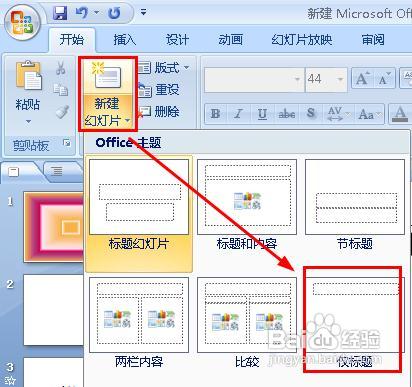
2
在新建的幻灯片中,输入【隐藏文字】这几个字,然后点击菜单栏上的【动画】
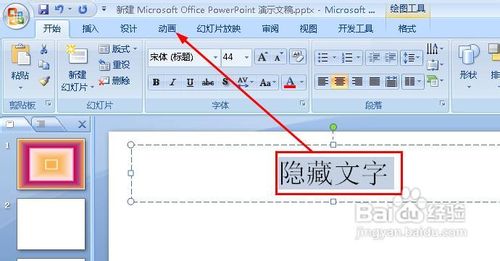
3
在动画选项中,我们点击自定义动画,打开自定义动画的对话框
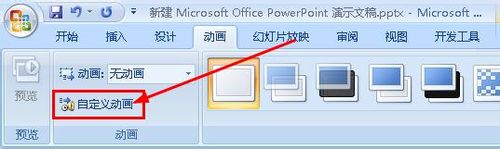
4
在自定义动画的对话框中,点击添加效果,弹出一个列表,在列表中选择进入效果,弹出次级菜单,我们在次级菜单中选择一个动画效果
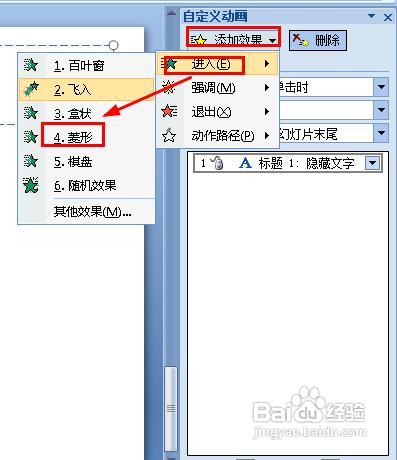
5
接着还是在自定义动画面板中,我们双击这个添加的效果,也就是图示的位置,这样就可以打开一个效果的对话框
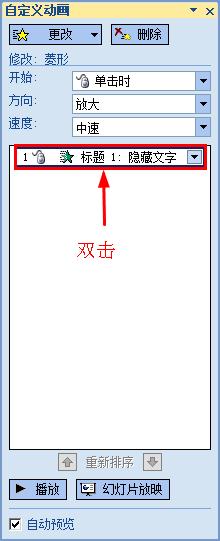
6
在这个对话框中,我们在效果选项卡中,找到【动画播放后】这个属性,点击它的下拉按钮
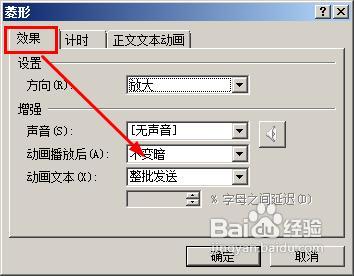
7
在下拉菜单中,我们看到有两个是可以隐藏动画的,【播放动画后隐藏】就是动画一旦播放完毕就因此该动画。【下次单击后隐藏】就是在播放玩动画以后,你点击一次鼠标左键才能隐藏。选择一个合适的效果,然后点击确定即可完成设定
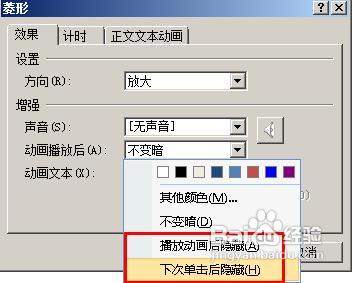
 END
END温馨提示:经验内容仅供参考,如果您需解决具体问题(尤其法律、医学等领域),建议您详细咨询相关领域专业人士。免责声明:本文转载来之互联网,不代表本网站的观点和立场。如果你觉得好欢迎分享此网址给你的朋友。转载请注明出处:https://www.baikejingyan.net/afe55VwNsDQZWCg.html

 微信扫一扫
微信扫一扫  支付宝扫一扫
支付宝扫一扫 
